Ова операција је отказана због ограничења на снази
Ако видите Ова операција је отказана због ограничења која важе на овом рачунару(This operation has been canceled due to restrictions in effect on this computer ) док приступате дисковима, штампачу(Printer) , Оутлооку(Outlook) , Екцелу(Excel) , Оффицеу(Office) итд., пратите ова решења да бисте је се решили. Ево два различита начина за решавање овог безбедносног проблема који се понекад појављује на Виндовс 10(Windows 10) рачунарима.
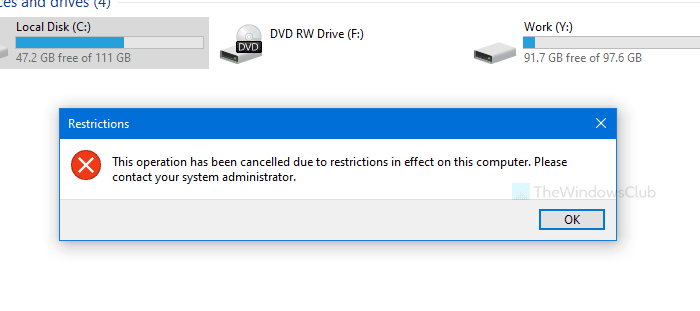
Цела порука о грешци каже-
This operation has been cancelled due to restrictions in effect on this computer. Please contact your system administrator.
У суштини, ако је администратор система поставио нека ограничења за извођење било које операције, видећете овај оквир са грешком када покушате да извршите те операције. Ако сте администратор на свом рачунару, то би могао бити неки сигурносни софтвер који је поставио ово ограничење.
Ако видите ову поруку, ево неколико ствари које можете испробати. Сада не постоји јединствено решење за овај проблем које би вам било ко могло понудити.
Овај пост вам даје само смер за рад. Морате да видите када се порука појави, а затим да проверите шта се односи на ваш систем и шта ради за вас. Пре него што почнете, прво направите тачку за враћање система .
Које год налоге користите у оперативном систему Виндовс 10 , ову поруку о грешци можете видети на екрану док отварате диск на овом рачунару. Ако се то догоди са Ц или системским диском, нећете моћи да сачувате ниједну датотеку или да се крећете до било које фасцикле повезане са овим диском. Ако добијате ову поруку о грешци или ограничење док приступате апликацији као што је Оутлоок, Ворд, Екцел , итд., боље је да пратите тај водич. Међутим, овај посебан водич ће вам омогућити да елиминишете поруку о грешци само ако се појави приликом отварања диск јединице.
Постоје два начина да решите проблем. Прво(First) , можете користити уређивач локалних групних политика(Local Group Policy Editor) . Друго(Second) , можете користити уређивач регистра(Registry Editor) . Ако користите уређивач регистра(Registry Editor) , не заборавите да направите резервну копију свих датотека регистра(backup all Registry files) и направите тачку за враћање система .
Ова операција је отказана због ограничења која важе на овом рачунару
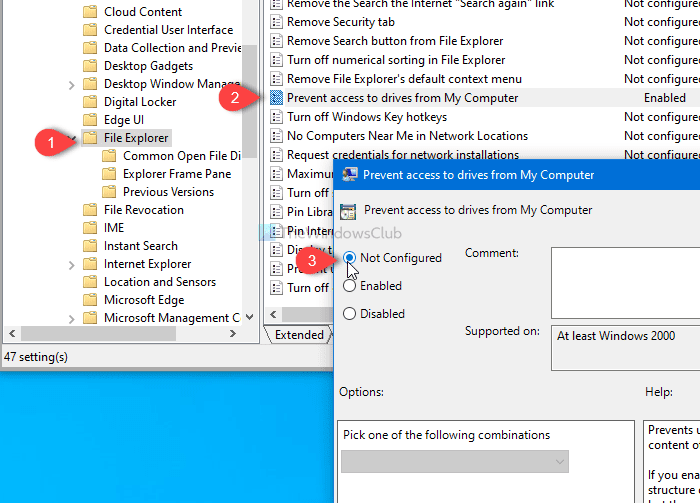
Да бисте поправили Ова операција је отказана због ограничења која важе на овом рачунару, помоћу уређивача смерница групе(Group Policy Editor) следите ове кораке-
- Претражите гпедит.мсц(gpedit.msc) у пољу за претрагу на траци задатака.
- Кликните на Уреди групну политику(Edit group policy) .
- Идите на Филе Екплорер(File Explorer) у корисничкој конфигурацији(User Configuration) .
- Двапут кликните на Спречавање приступа дисковима са мог рачунара(Prevent access to drives from My Computer) .
- Изаберите Није конфигурисано(Not Configured) .
- Кликните на Примени(Apply) и ОК(OK) .
Хајде да погледамо ове кораке детаљно.
Да бисте започели, отворићете уређивач смерница локалне групе(Local Group Policy Editor) . За то потражите gpedit.mscу пољу за претрагу на траци задатака(Taskbar) и кликните на Уреди групну политику (Edit group policy ) у резултату претраге. Када отворите, идите на ову путању-
User Configuration > Administrative Templates > Windows Components > File Explorer
На вашој десној страни видећете поставку која се зове Спречи приступ дисковима са мог рачунара(Prevent access to drives from My Computer) . Двапут кликните на њега. Мора бити подешен на Енаблед(Enabled) и зато добијате грешку. Изаберите Није конфигурисано(Not Configured) и кликните на дугме Примени (Apply ) и У реду (OK ) да бисте сачували промену.
Након тога, покушајте да отворите диск.
Ова операција је отказана због ограничења приликом отварања диск јединица
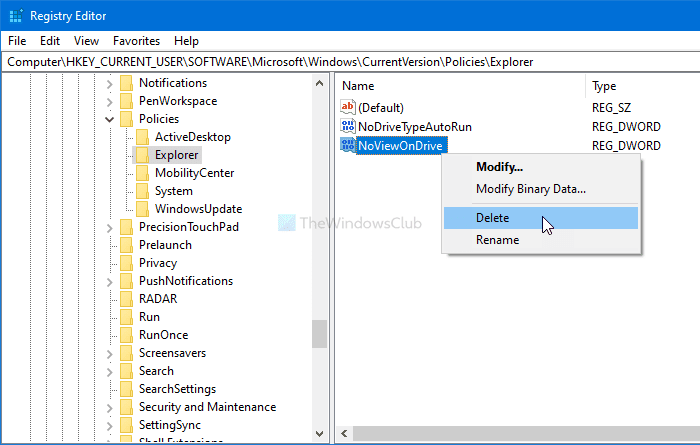
За поправку Ова операција је отказана због ограничења приликом отварања диск јединица; Пратите ове кораке-
- Притисните Win+R да отворите одзивник за покретање.
- Унесите регедит(regedit) и притисните дугме Ентер(Enter) .
- Кликните на дугме Да(Yes) у УАЦ одзивнику.
- Идите на Екплорер(Explorer) у ХКЕИ_ЦУРРЕНТ_УСЕР(HKEY_CURRENT_USER) .
- Кликните десним тастером миша на НоВиевОнДриве(NoViewOnDrive) и изаберите Делете(Delete) .
- Потврдите уклањање кликом на дугме Да(Yes) .
Мораћете да отворите уређивач регистра на свом рачунару. Иако постоји неколико метода, можете да користите одзивник Покрени(Run) да бисте то урадили брзо. За то притисните Win+R , откуцајте regeditи притисните дугме Ентер (Enter ) . Затим ћете видети УАЦ(UAC) промпт где треба да кликнете на дугме Да (Yes ) .
Након што отворите уређивач регистра(Registry Editor) на рачунару, идите на ову путању-
HKEY_CURRENT_USER\SOFTWARE\Microsoft\Windows\CurrentVersion\Policies\Explorer
На вашој десној страни, добићете РЕГ_ДВОРД(REG_DWORD) вредност под називом НоВиевОнДриве(NoViewOnDrive) . Кликните десним тастером миша на њега и изаберите опцију Избриши (Delete ) у контекстном менију. Алтернативно, можете га изабрати и притиснути тастер Делете (Delete ) на тастатури.
У сваком случају, наћи ћете прозор за потврду. Кликните(Click) на дугме Да (Yes ) да бисте уклонили вредност из уређивача регистра(Registry Editor) .
Након тога, можете приступити свим дисковима без икаквих проблема.
Други предлози за решавање проблема
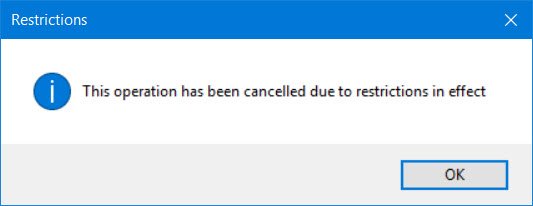
1] Покрените ФикИт или ресетујте ИЕ
Ако добијете поруку Ова операција је отказана због ограничења која важе на овом рачунару или нас смернице ваше организације спречавају да довршимо ову радњу уместо вас(This operation has been canceled due to restrictions in effect on this computer or Your organization’s policies are preventing us from completing this action for you) када кликнете на хипервезу у програму Мицрософт Оутлоок(Microsoft Outlook) , покрените овај Мицрософт Фик Ит(Microsoft Fix It) . Проверите да ли се то односи на ваше верзије. Такође можете ресетовати подешавања Интернет Екплорер- а и видети да ли вам то помаже.
Повезано(Related) : Смернице ваше организације нас спречавају да довршимо ову радњу уместо вас(Your organization’s policies are preventing us from completing this action for you) .
2] Проверите подешавања смерница групе
Покрените гпедит.мсц(gpedit.msc) да бисте отворили уређивач смерница групе(Group Policy Editor) и идите до следећег подешавања:
User Configuration > Administrative Templates
Овде ћете видети подешавања смерница за (Policy)контролну таблу(Control Panel) , радну површину(Desktop) , мрежу(Network) , дељене фасцикле(Shared Folders) , мени Старт(Start Menu) , систем(System) и још много тога. Ако добијете ову поруку када отворите било који елемент, можда ћете морати да проверите подешавања овде и сазнате да ли је неко од њих конфигурисан(Configured) .
На пример, ако добијете ову поруку када покушате да отворите командну линију(Command Prompt) или регистар(Registry) , мораћете да онемогућите подешавања Спречи приступ (revent access to registry editing tools)командној линији(Prevent access to the command prompt) и Забрани приступ алатима за уређивање регистратора .
Мораћете, наравно, да будете пријављени као администратор, а ваша Виндовс верзија мора да буде испоручена са ГПЕДИТ-ом(GPEDIT) .
3] Ресетујте све поставке смерница групе
Ако нисте направили никакве промене или се нисте сетили да сте их направили, оно што ћете морати да урадите је да идентификујете поставку регистра или смерница групе(identify the Registry or Group Policy setting) која утиче на вас и да је промените. Можда чак и ресетујте сва подешавања смерница групе на подразумевана,
4] Ресетујте Виндовс безбедносна подешавања
Вратите поставке Виндовс безбедности на подразумеване вредности и погледајте да ли вам то одговара. Ако није, требало би да се вратите на креирану тачку враћања.
5] Даље решавајте проблеме
Можда бисте желели да погледате и овај пост – Неким подешавањима управља ваша организација .
Поделите своје конкретне случајеве и како сте успели да решите проблем у корист других.
Related posts
Поправи БитЛоцкер шифровање диск јединице се не може користити, грешка 0к8031004А
Решите проблеме без видеа, звука или звука у Скипе позивима на Виндовс-у
Посебна опција за лепљење недостаје или не ради у Оффице-у
Исправи грешку ЕРР_ЦЕРТ_ЦОММОН_НАМЕ_ИНВАЛИД
БитЛоцкер подешавање није успело да извезе БЦД (подаци о конфигурацији покретања) складиште
Старт мени се не отвара или дугме Старт не ради у оперативном систему Виндовс 11/10
Интел Тхундерболт Доцк софтвер не ради на Виндовс 11/10
Грешка у вези са позивом удаљене процедуре није успела док користите ДИСМ у оперативном систему Виндовс 11/10
Како отворити и прочитати датотеке мале меморије (дмп) у оперативном систему Виндовс 11/10
Рачунар се заглавио на екрану Припрема за конфигурисање Виндовс-а
УСБ диск се не појављује на овом рачунару, али је видљив у Диск Манагемент
Виндовс Аудио Сервице не ради на Виндовс 11/10
Ова радња важи само за производе који су тренутно инсталирани
Виндовс безбедност каже да нема добављача безбедности у оперативном систему Виндовс 11/10
Виндовс 11/10 је заглављен при учитавању неког екрана или поновном покретању
Прозор домаћина задатака, Таск Хост зауставља позадинске задатке
Нисмо могли да довршимо ажурирања, Поништавање промена [поправљено]
Изаберите где да се опција апликација засиви у подешавањима оперативног система Виндовс 10
Виндовс контрола осветљености не ради или се мења аутоматски
Ваш унос се не може отворити: ВЛЦ не може да отвори МРЛ
